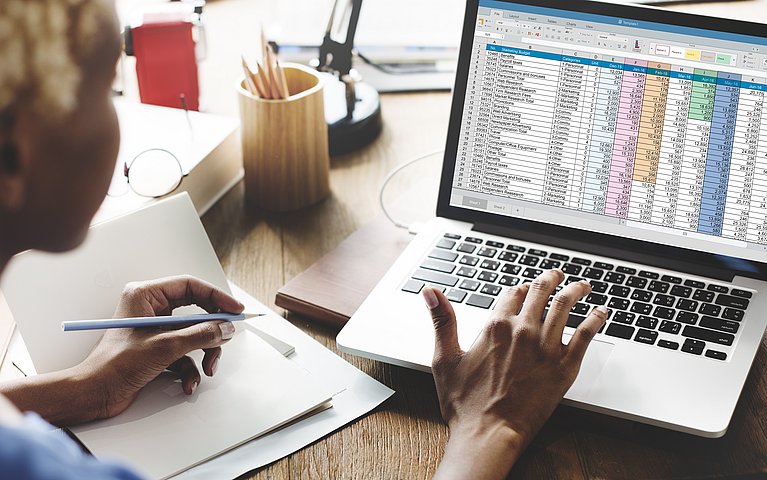
Schnell zur letzten Zelle in einer Excel-Tabelle springen
Das Scrollen in langen Excel-Tabellen ist lästig. Wenn Ihre Excel-Listen viele Datensätze umfassen, kann es eine Weile dauern, bis Sie den sichtbaren Bereich mit der Maus an das Ende Ihrer Tabelle bewegt haben. Genau das ist aber oft nötig, wenn beispielsweise unten an die Tabelle neue Inhalte angehängt, die Auswertungen aber oben in der Tabelle in Formeln erfolgen. Machen Sie es sich einfach und springen Sie künftig per Tastenkombination direkt an den Anfang oder das Ende einer Tabelle. Die entsprechende Zelle wird dann automatisch markiert und Sie können direkt darin arbeiten. Die Tastenkombinationen, die Sie dafür verwenden, sind nicht schwierig und können auch von Excel-Nutzern mit wenig Erfahrung problemlos angewendet werden.

An das Ende der Excel-Tabelle springen: Das ist die Tastenkombination
Anstatt mühsam mit der Maus ans Ende der Tabelle zu scrollen, können Sie einfach mit einer kurzen Tastenkombination an das Tabellenende springen. Das funktioniert wie folgt:
Klicken Sie zuerst eine beliebige Zelle in Ihrer Tabelle an.
Drücken Sie nun einmal kurz die Taste ENDE auf der Tastatur.
Drücken Sie anschließend kurz die Taste PFEILUNTEN auf der Tastatur.
Excel überspringt nun alle ausgefüllten Zellen in der Spalte, springt zur ersten leeren Zelle und markiert diese. Bei kontinuierlich gefüllten Zellen, ist das die letzte Zelle der Tabelle. Der Vorteil: Sie können direkt in dieser Zelle arbeiten und Daten einfügen.
Das Springen in einer Excel-Tabelle funktioniert in alle Richtungen
Die Funktion können Sie in alle anderen Richtungen einsetzen. Wollen Sie in eine andere Richtung springen als nach unten, gehen Sie folgendermaßen vor:
Klicken Sie wieder in eine Zelle der Excel-Tabelle.
Drücken Sie kurz die Taste ENDE auf der Tastatur.
Entscheiden Sie über das Drücken einer der vier PFEILTASTEN (Oben, unten, links, rechts) auf der Tastatur, in welcher Richtung Excel die nächste leere Zelle anspringen soll.
Mit Excel an den Anfang der Mappe oder an das Ende einer Tabelle springen
Mit Hilfe von Tastenkombinationen ist es bei Excel auch möglich, direkt an den Anfang der Excelmappe (Links oben, Zelle A1) oder das Ende (Rechts unten) einer Tabelle zu springen.
Um direkt zur Zelle A1 zu springen, verwenden Sie die Tastenkombination STRG + POS1. Das ist sehr hilfreich, wenn Sie bereits sehr tief nach unten oder zur Seite gescrollt haben und schnell wieder an den Anfang springen möchten.
Um das Anspringen der letzten Zeile nicht in eine bestimmte Richtung vorzunehmen, setzen Sie die Tastenkombination STRG + ENDE ein. Mit dieser Tastenkombination springt Excel direkt zur letzten Zelle Ihrer Tabelle, die sich rechts unten befindet. Das ist hilfreich, wenn Ihre Tabelle aus mehreren Spalten und Zeilen besteht.
FAQ
Die Tastenkombinationen zum Springen in der Excel-Tabelle funktionieren bei mir nicht. Was ist der Grund?
Wiederholen Sie die Tastenkombination zunächst und stellen Sie sicher, dass alles richtig durchgeführt wurde. Ein kurzer Druck auf die Taste ENDE genügt. Sie können die Taste danach loslassen und im Anschluss mit den Pfeilen die Richtung wählen in die Excel springen soll. Bei Sprüngen zu Zelle A1 und an das rechte, untere Ende einer Tabelle muss STRG gedrückt gehalten werden, wenn Sie POS1 beziehungsweise ENDE drücken.
Ich habe lange an meiner Excel-Tabelle gearbeitet und muss im Anschluss lange scrollen, um wieder an den Anfang zu kommen. Wie kann ich das beschleunigen?
Sie können mit Hilfe von Tastenkombinationen schnell innerhalb Ihrer Tabelle springen. Durch kurzes Drücken von ENDE gefolgt von der Auswahl einer Pfeiltaste, springen Sie an die entsprechende Zelle der Tabelle. Wahlweise können Sie auch durch Drücken von STRG + POS1 schnell an die erste Excel Zelle A1 springen.
Meine Tabelle in Excel verläuft nicht von oben nach unten, sondern von links nach rechts. Kann ich hier trotzdem mit Tastenkombinationen arbeiten?
Ja, mit Hilfe der Tastenkombination ENDE + PFEILLINKS oder ENDE + PFEILRECHTS können Sie an das linke oder rechte Ende einer Tabelle springen. Dafür einfach eine Zelle der betreffenden Zeile auswählen und die Kombination drücken.
Ich möchte direkt an das Ende der Excel-Tabelle springen und die Zelle direkt bearbeiten. Welche Tastenkombination kann ich hierfür verwenden?
Haben Sie eine große Excel-Tabelle mit vielen Spalten und Zeilen können Sie schnell an das untere, rechte Ende Ihrer Tabelle springen. Wählen Sie dazu einfach eine beliebige Zelle in der betreffenden Tabelle aus und drücken Sie die Tastenkombination STRG + ENDE.







